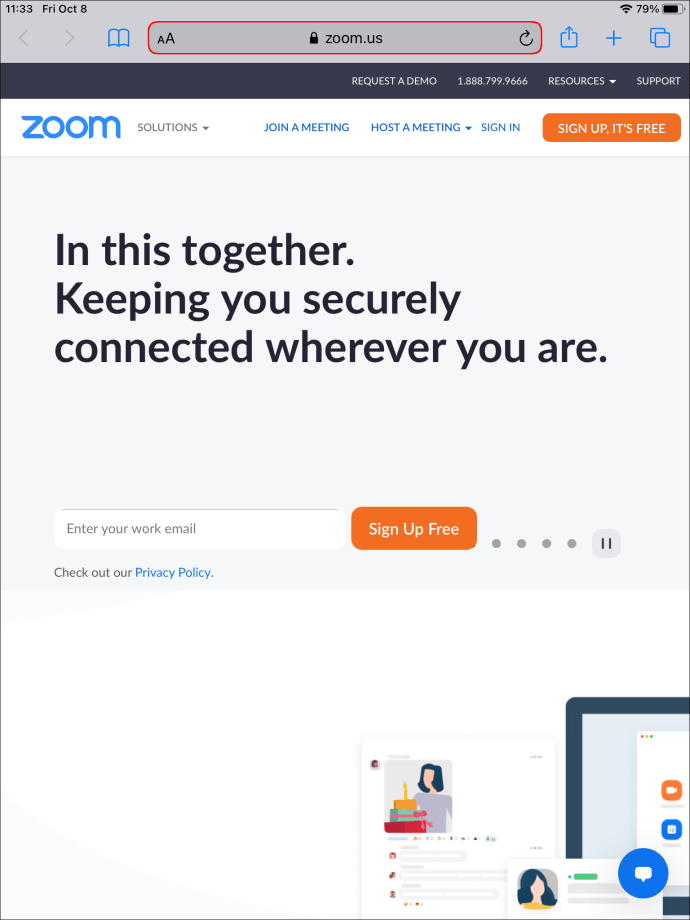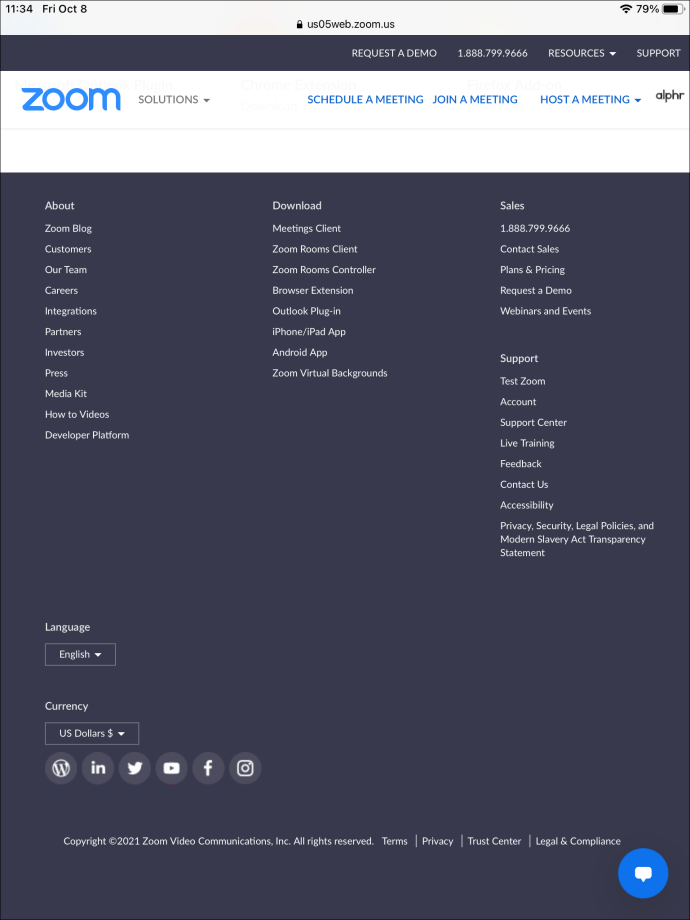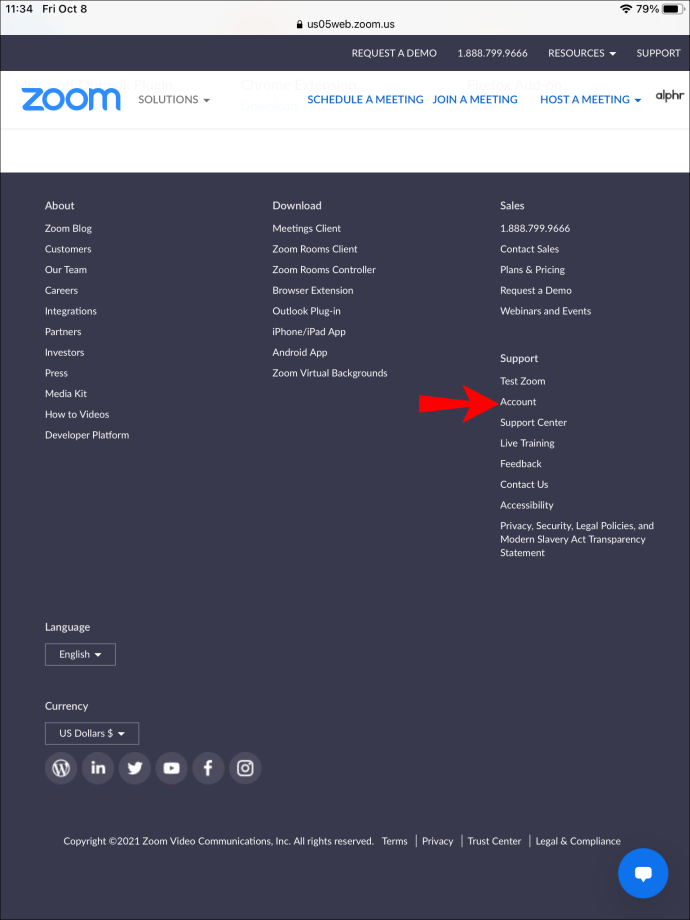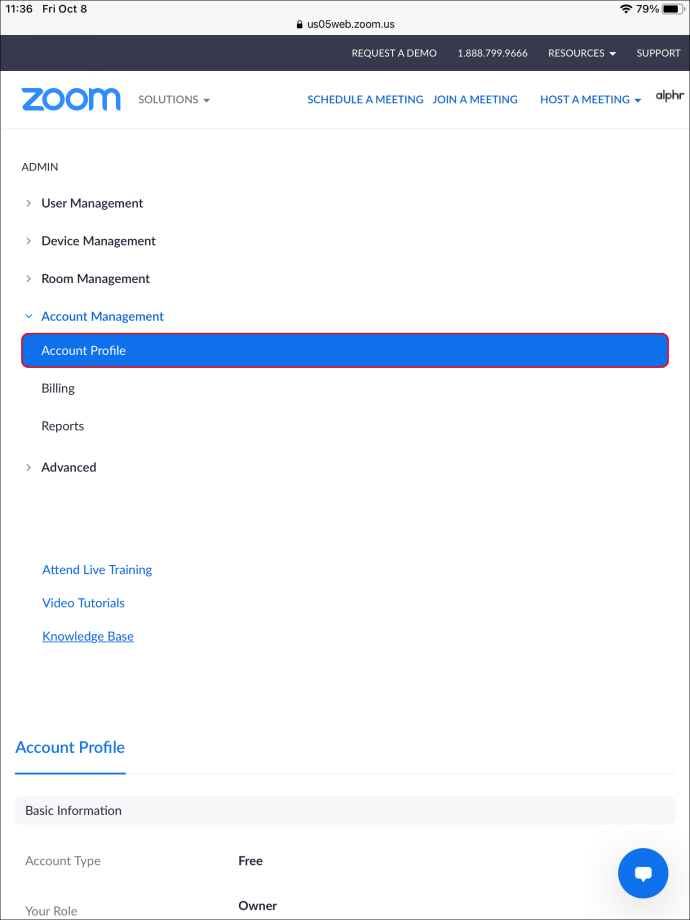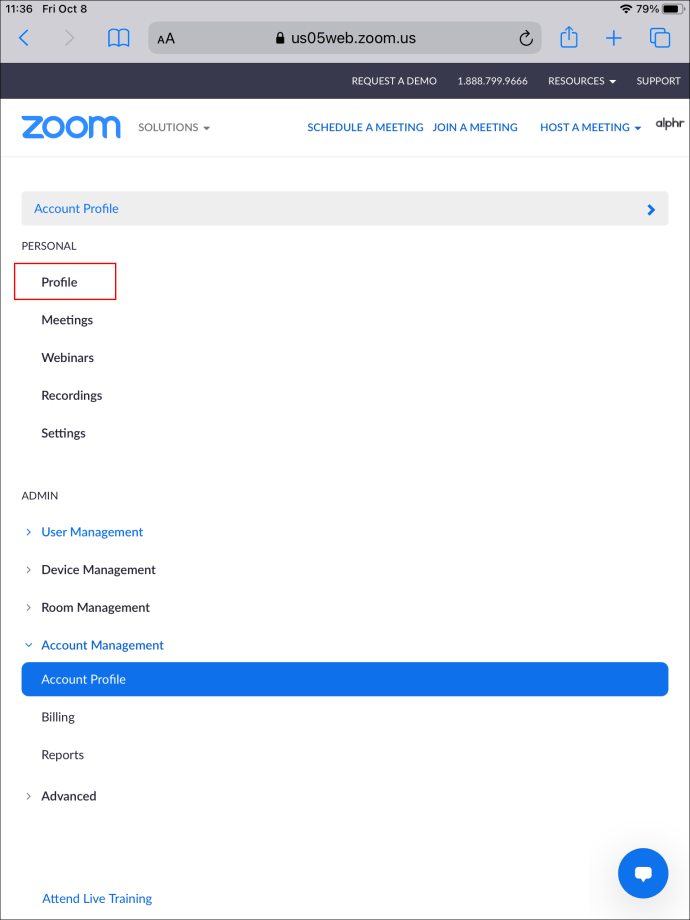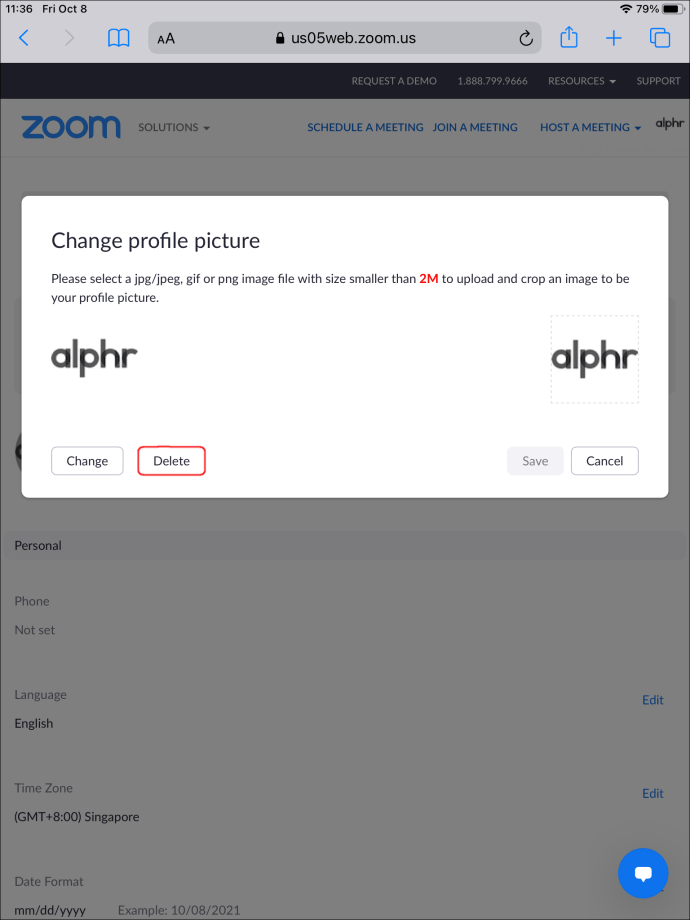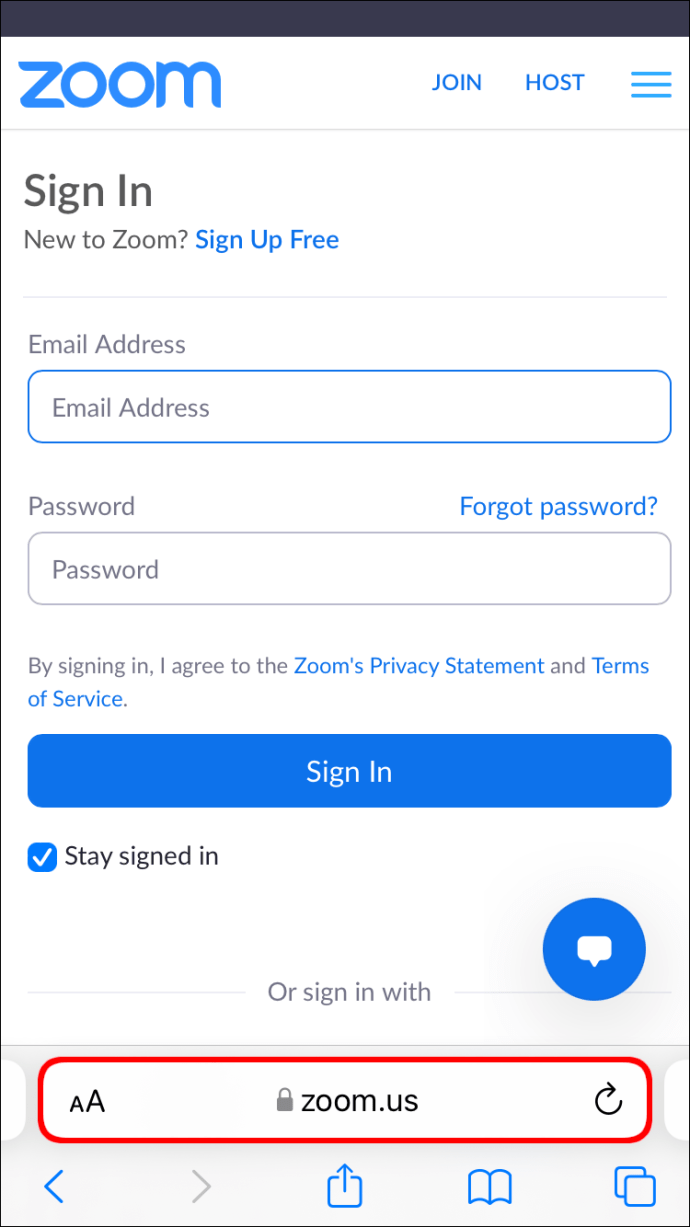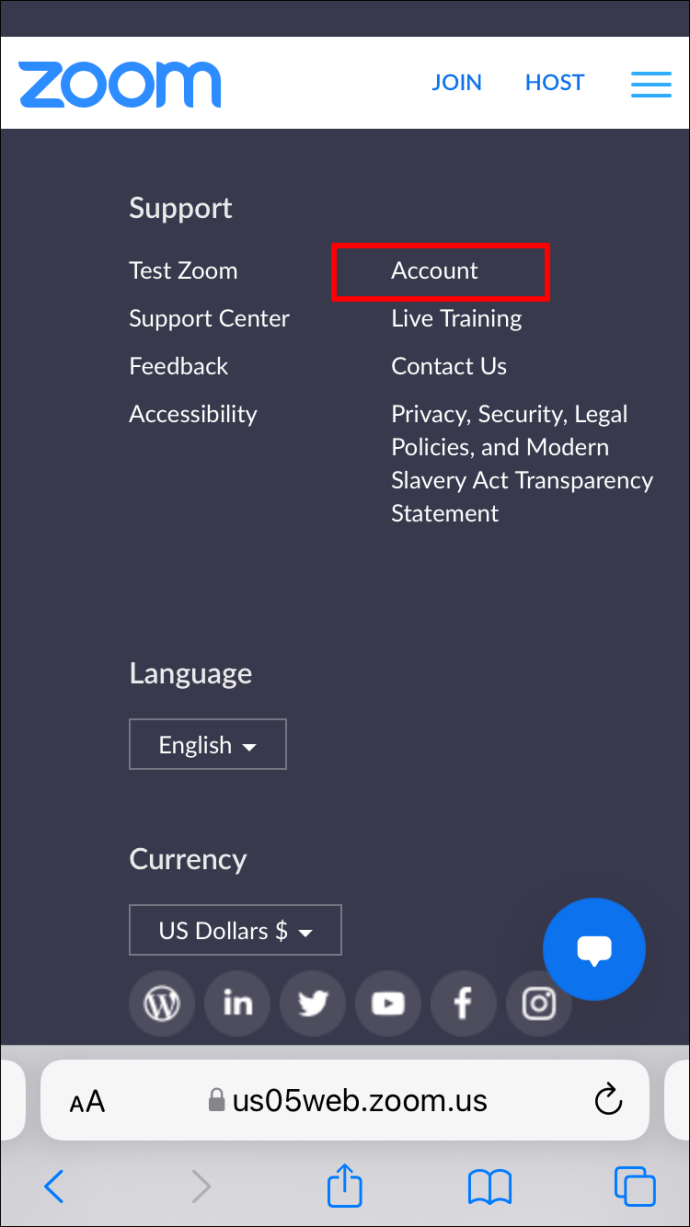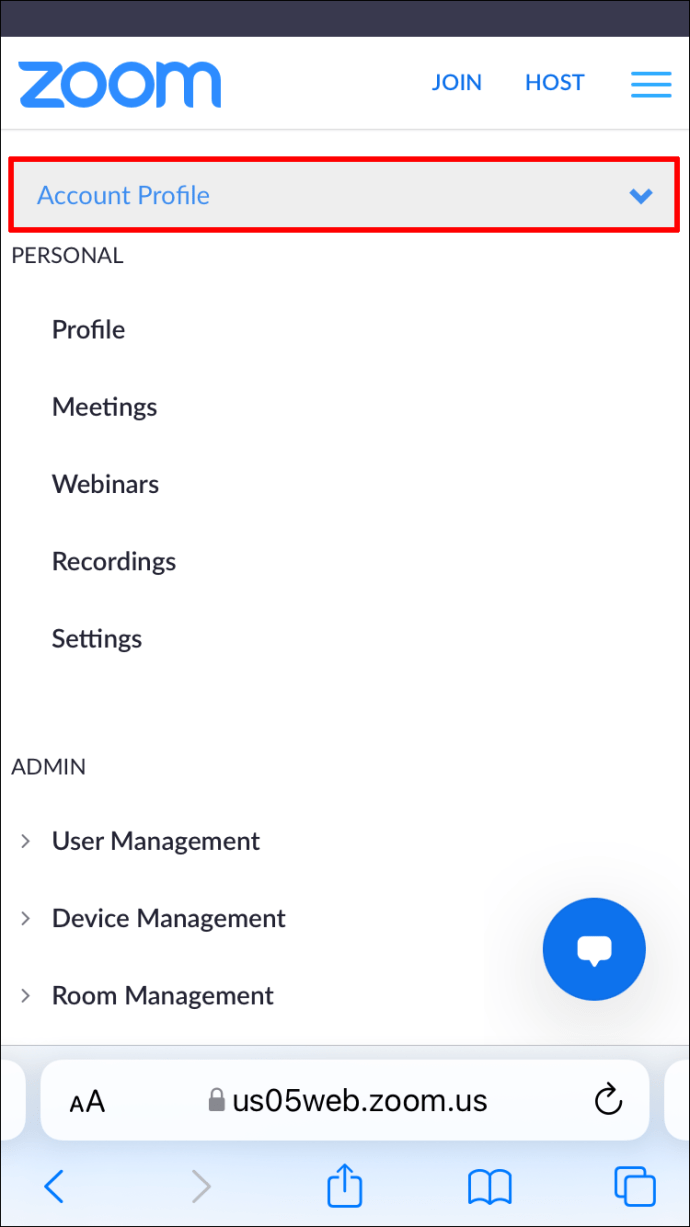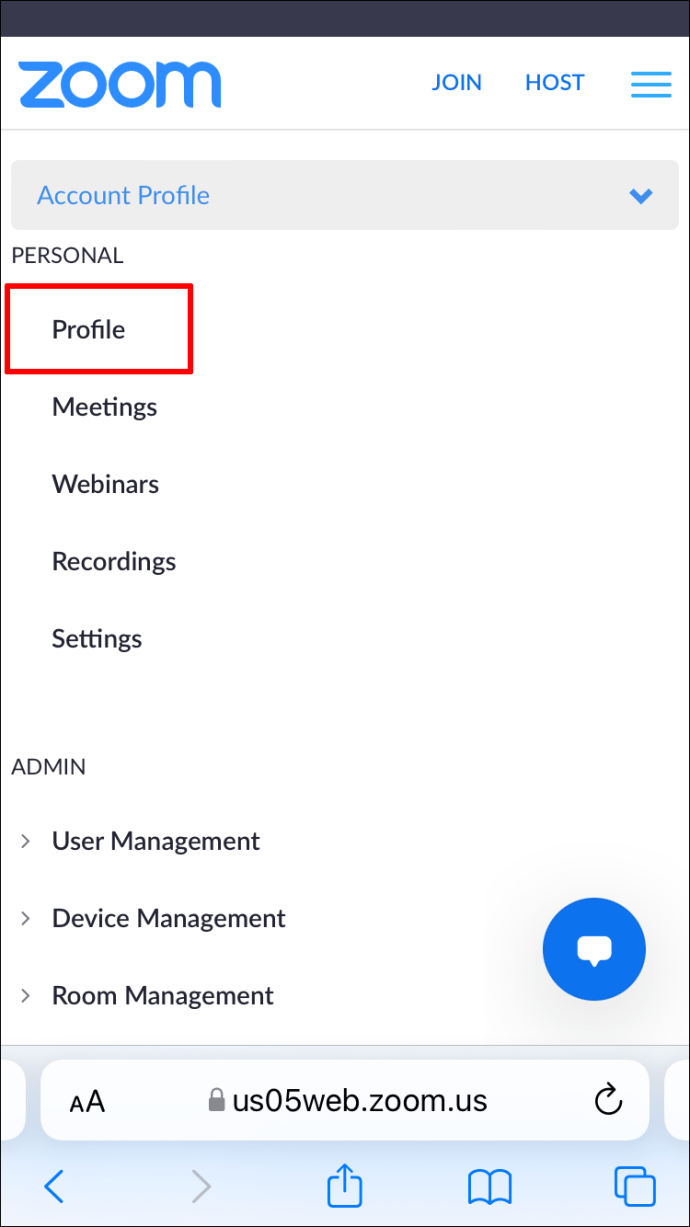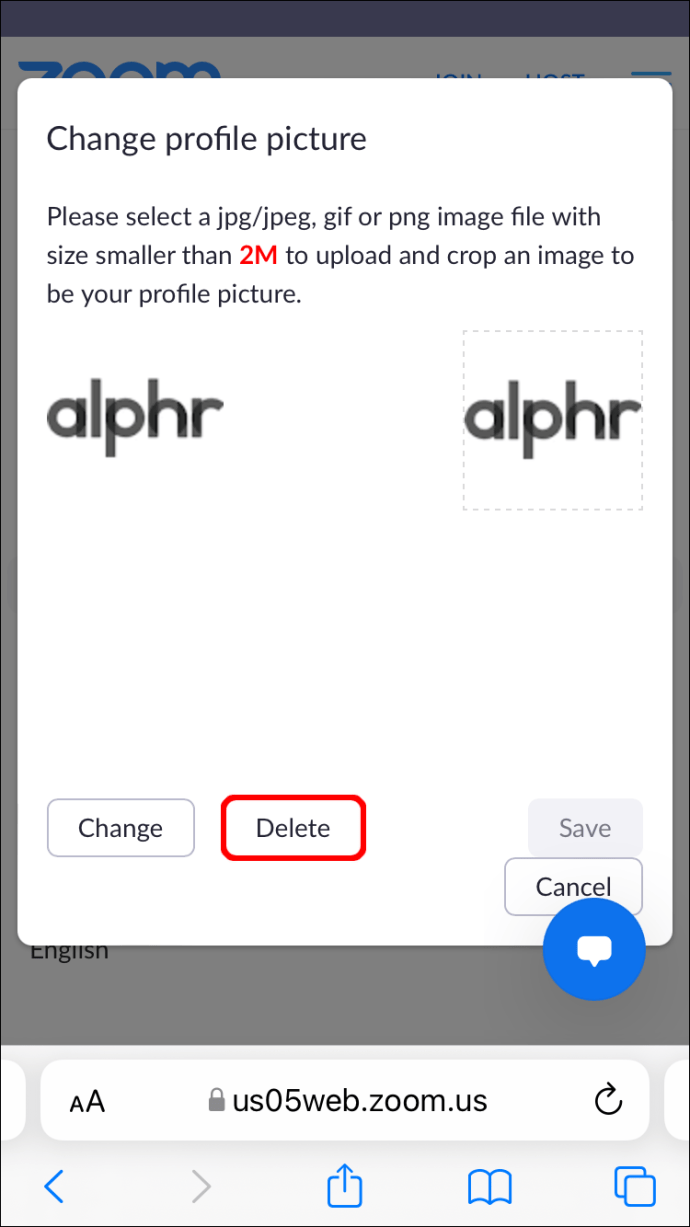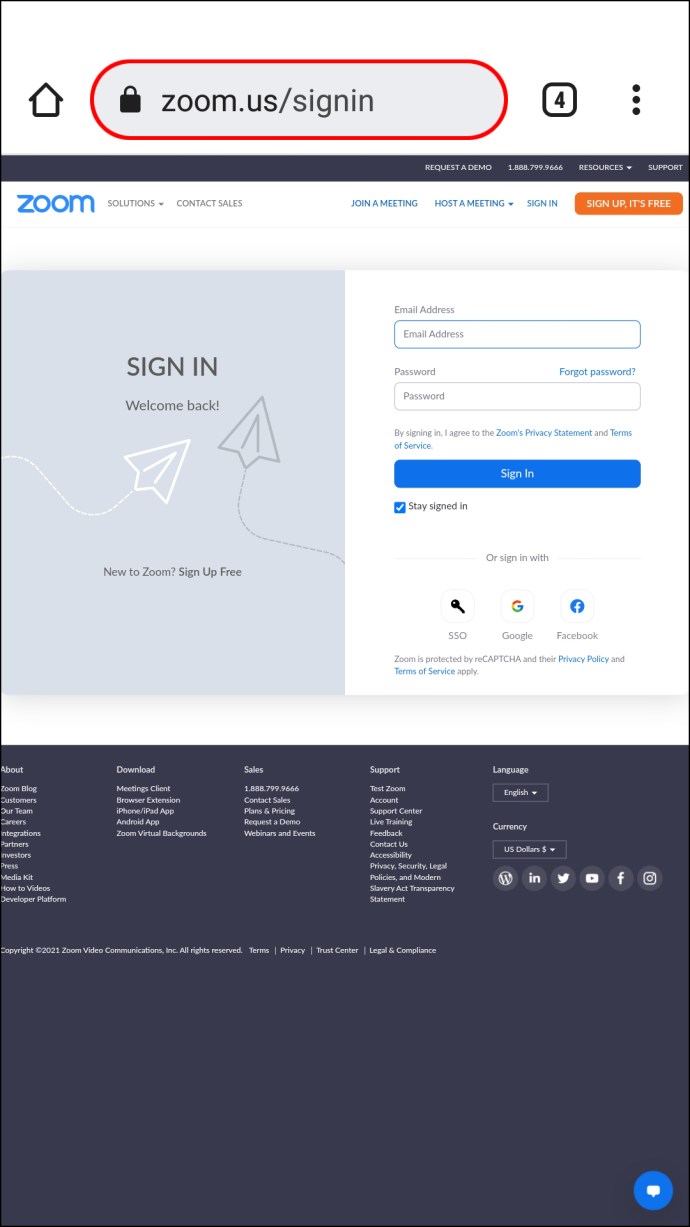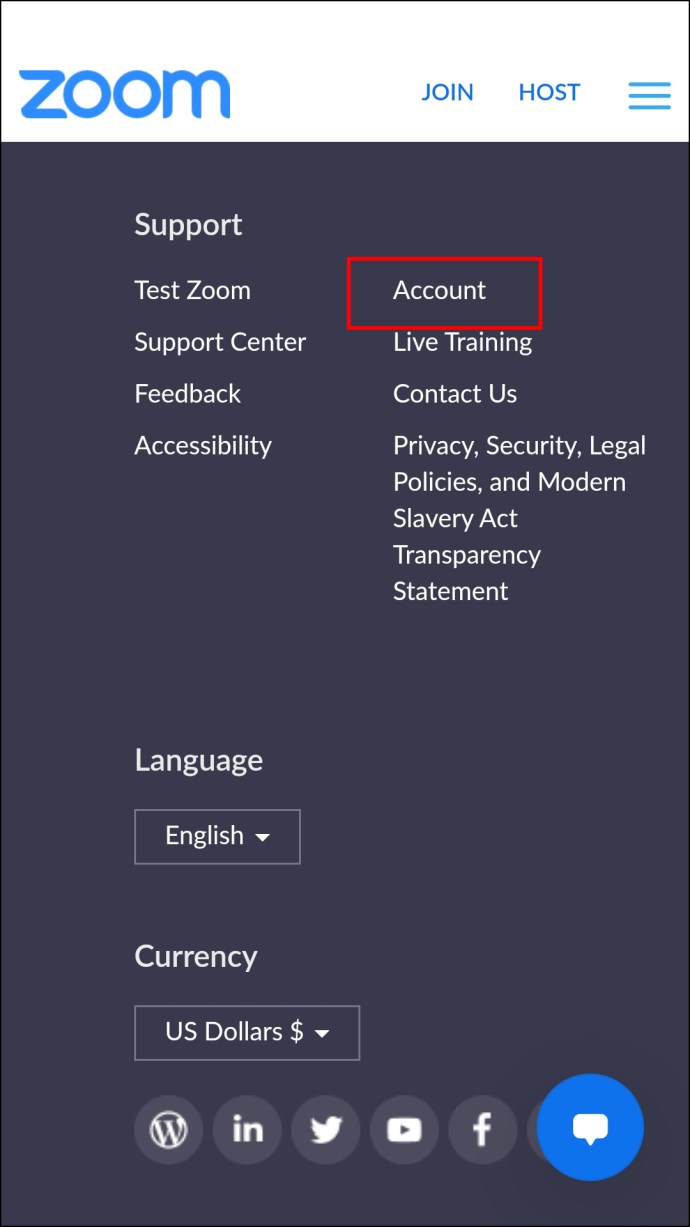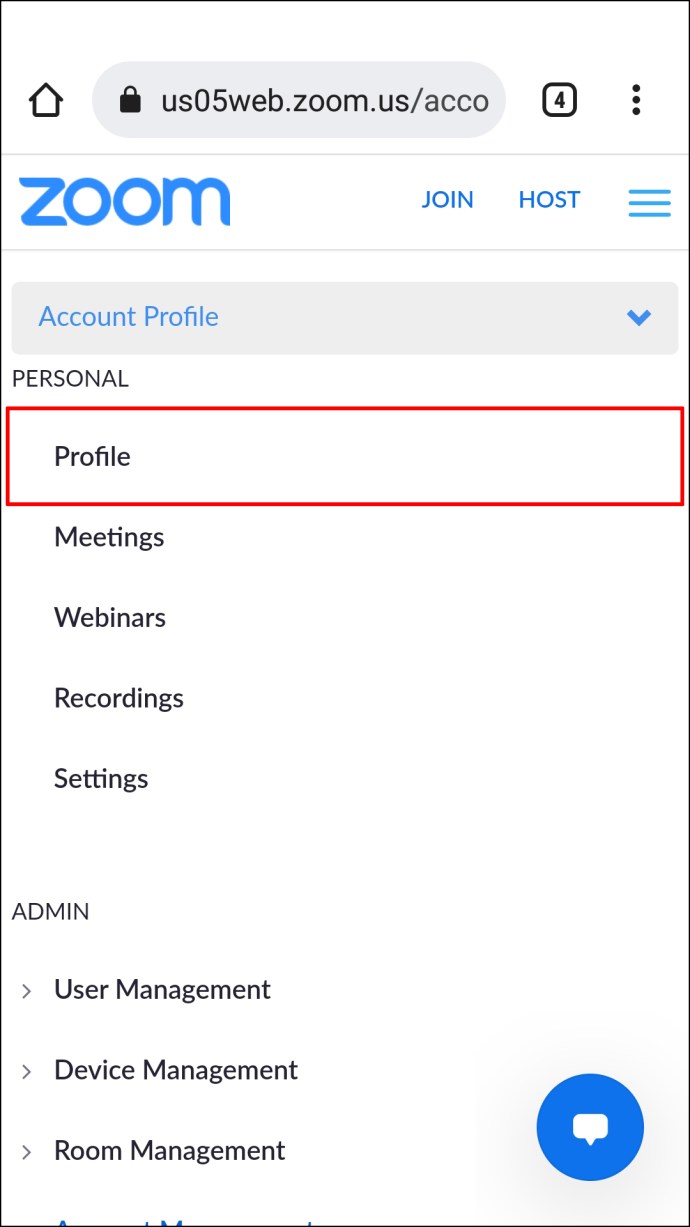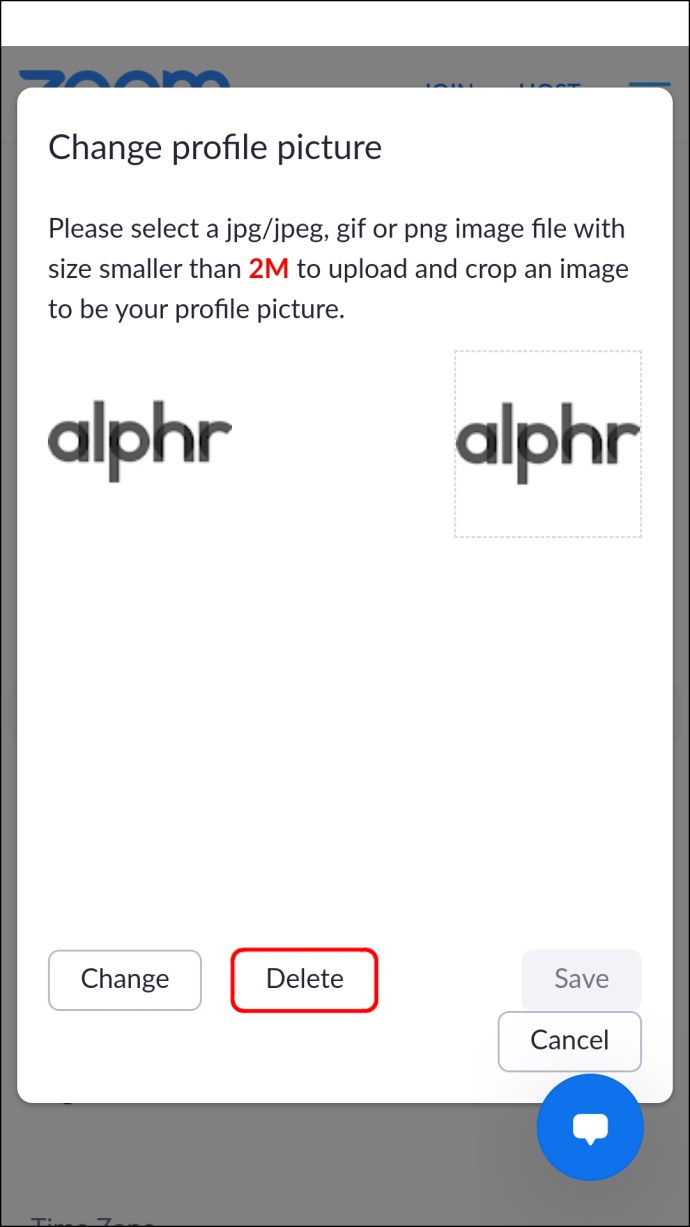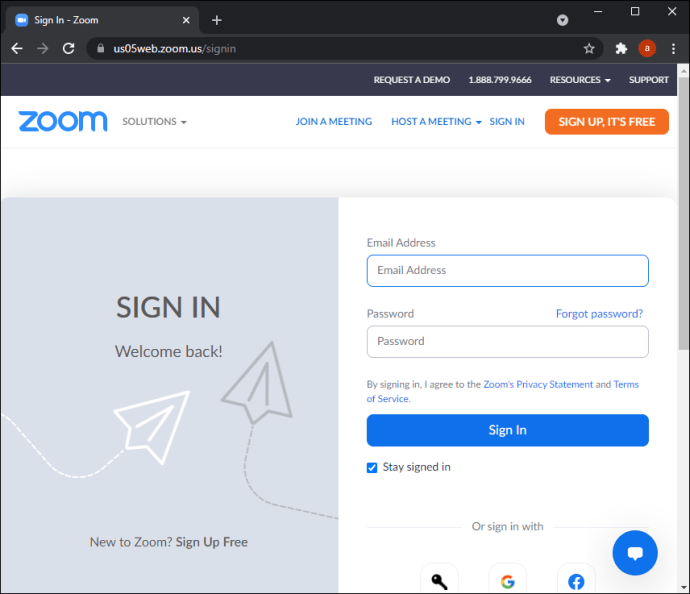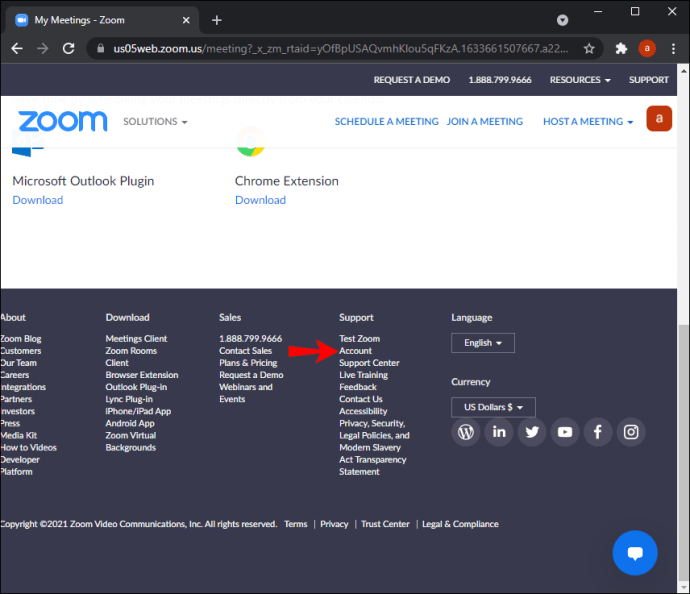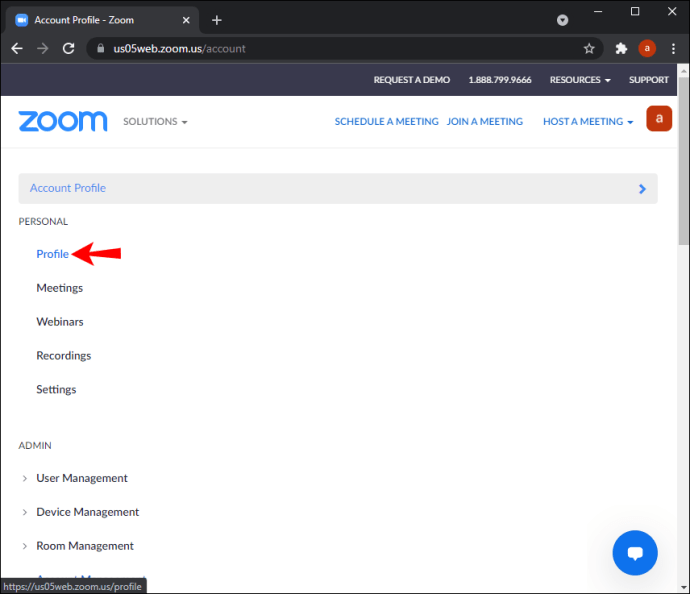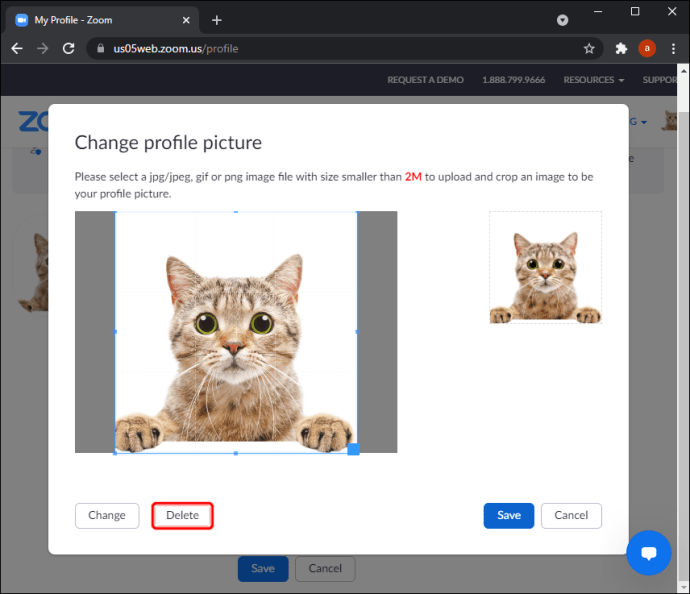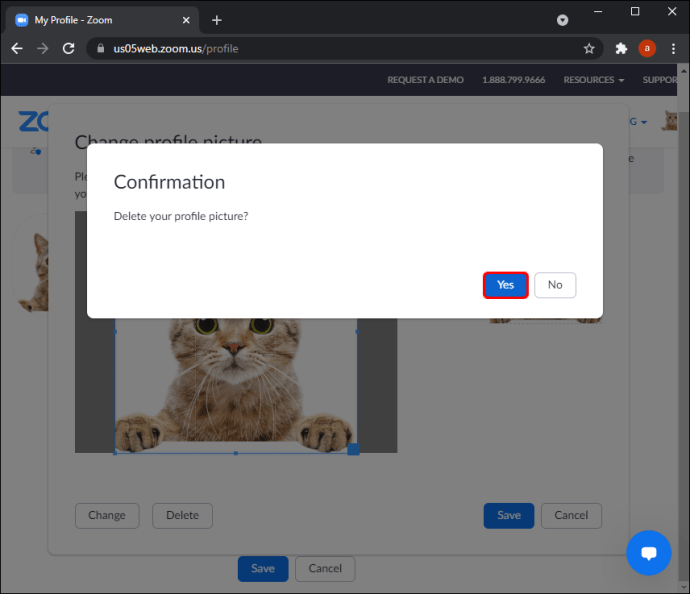Cara Menghapus Gambar Profil Zoom
Zoom adalah alat luar biasa untuk mengobrol dengan teman dan keluarga. Tapi mungkin Anda sekarang harus menggunakan aplikasi ini untuk bekerja, dan gambar profil yang Anda miliki sudah tidak sesuai lagi. Atau mungkin Zoom telah memberi Anda gambar profil dari akun Google Anda yang tidak Anda sukai. Cara terbaik untuk mengatasinya adalah dengan menghapus gambar Anda sama sekali.

Jika Anda mencari petunjuk tentang cara menghapus gambar profil Zoom Anda, Anda berada di tempat yang tepat. Pada artikel ini, kami menunjukkan kepada Anda langkah demi langkah bagaimana melakukan ini di berbagai perangkat.
Cara Menghapus Gambar Profil Zoom di iPad
Jika Anda menggunakan Zoom di iPad Anda, kemungkinan besar Anda akan menggunakan aplikasi Zoom. Sayangnya, aplikasi Zoom tidak memungkinkan Anda untuk menghapus gambar profil Anda di antarmuka aplikasi. Sebagai gantinya, Anda harus masuk ke situs web Zoom dan menghapus gambar profil Anda di sana. Ini adalah cara untuk melakukannya:
- Buka browser internet di iPad Anda dan arahkan ke //zoom.us/
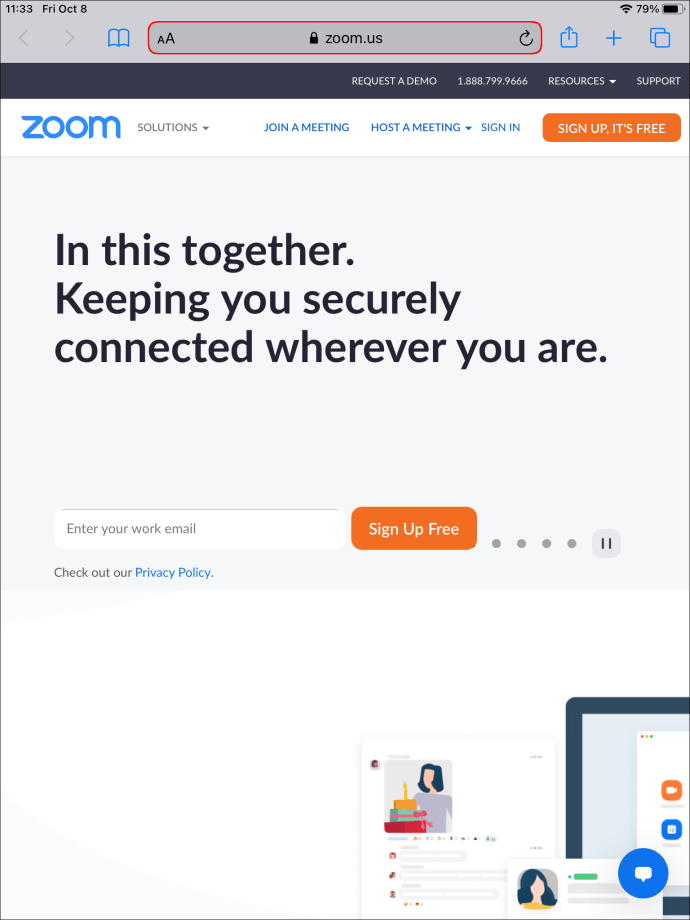
- Masuk ke akun Zoom Anda. Setelah Anda masuk, gulir ke bawah ke bagian paling bawah layar beranda.
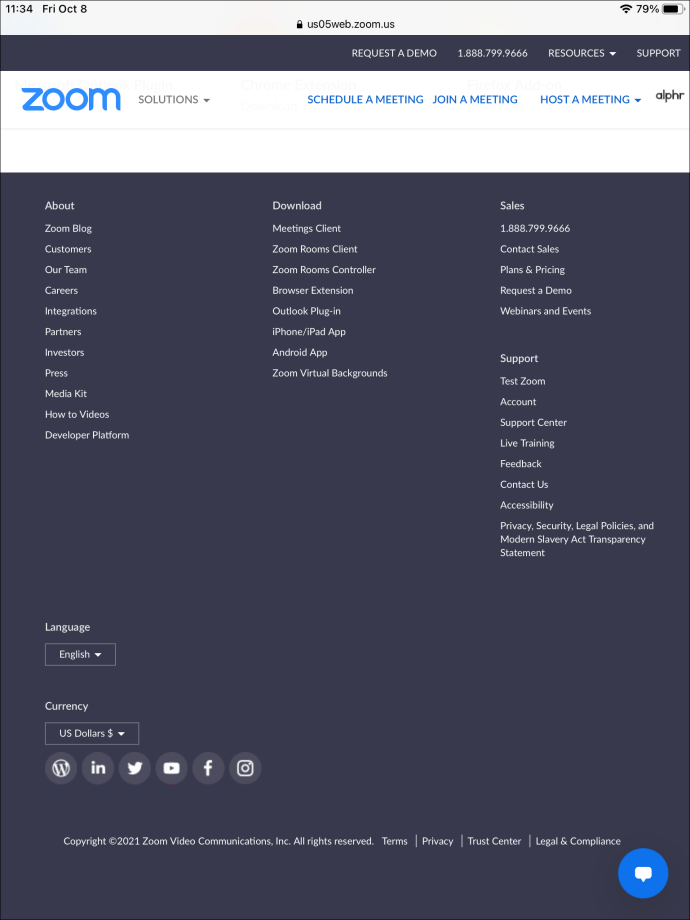
- Di sini, Anda akan menemukan berbagai menu. Di bawah menu yang terdaftar sebagai "Dukungan," Anda akan menemukan opsi berlabel "Akun." Ketuk itu.
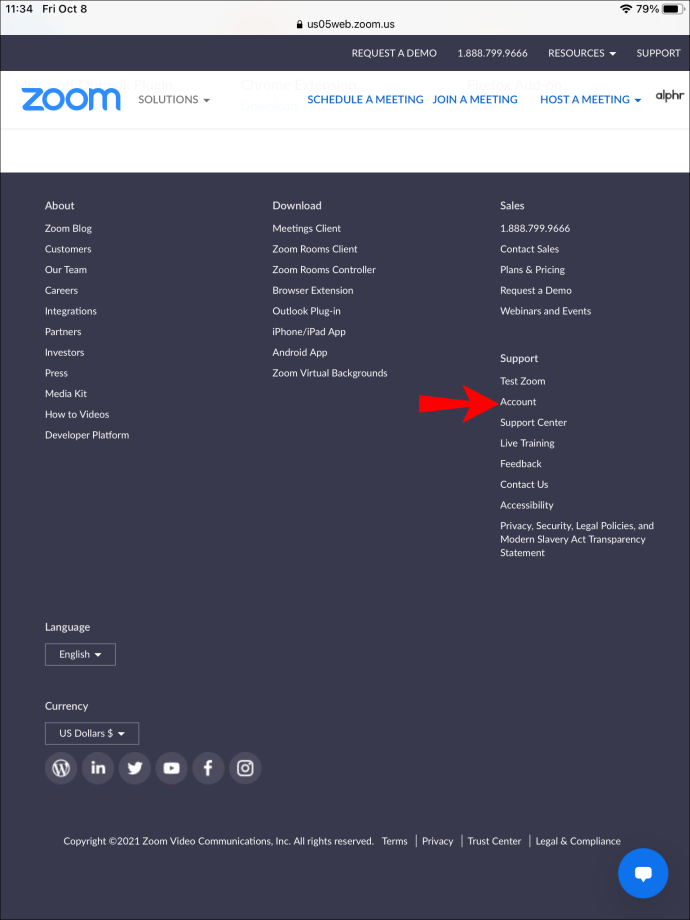
- Pada halaman "Profil Akun", Anda akan melihat bilah dengan "Profil Akun" dan panah menghadap ke bawah. Ketuk panah ini untuk memperluas menu.
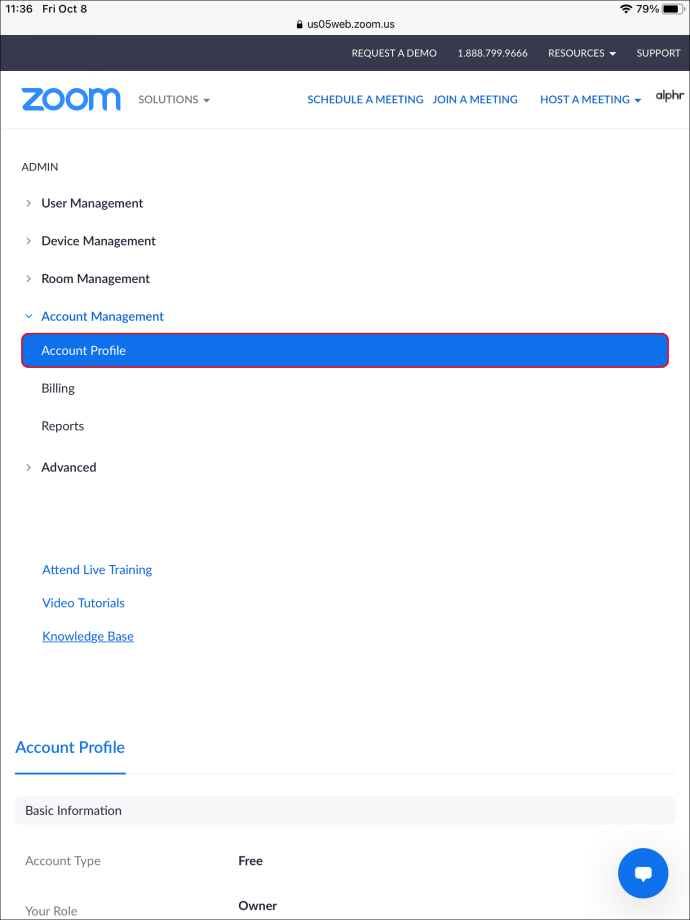
- Pilih "Profil" dari menu.
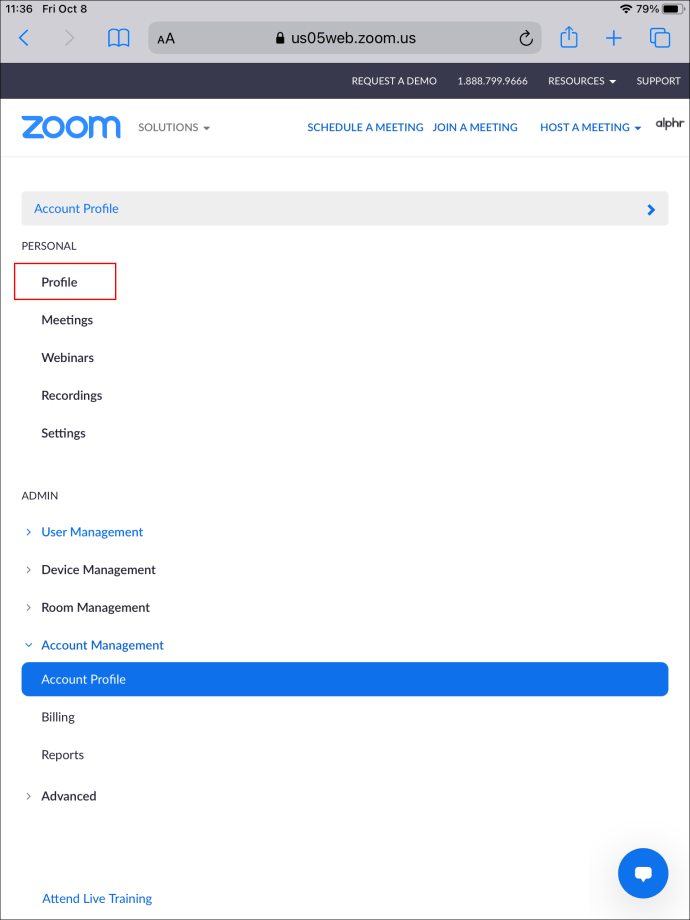
- Pada halaman baru yang terbuka, Anda akan melihat thumbnail gambar profil Anda. Di bawahnya, ada dua pilihan. Tekan salah satu yang mengatakan "Hapus."
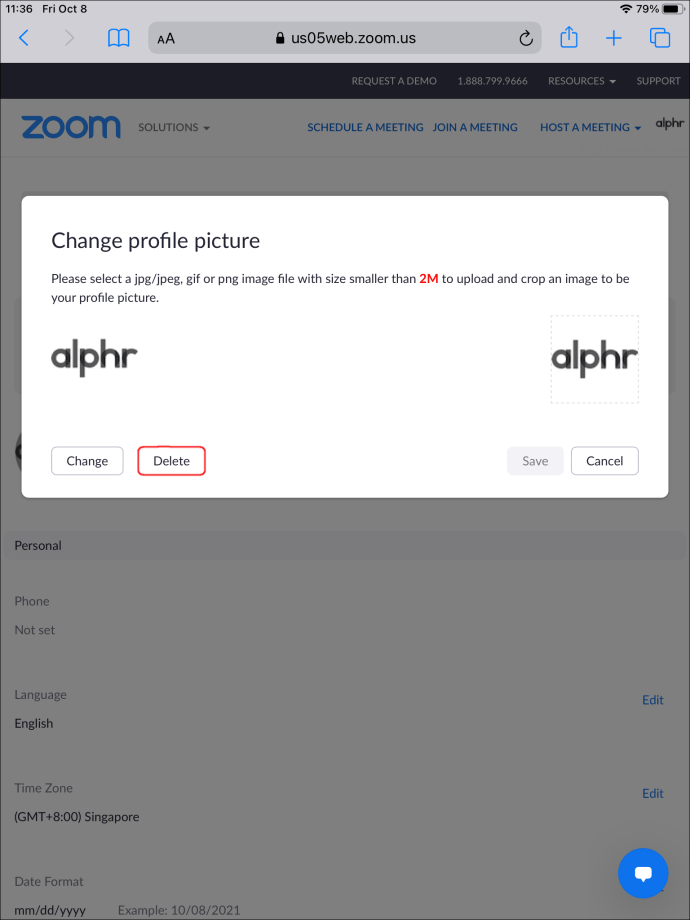
Gambar profil Anda sekarang dihapus. Jika Anda keluar dari halaman web Zoom dan masuk ke aplikasi Zoom di iPad Anda, Anda tidak akan melihat gambar profil ditampilkan.
Cara Menghapus Gambar Profil Zoom di iPhone
Menggunakan Zoom di iPhone Anda sama seperti menggunakannya di iPad Anda. Perangkat iOS menggunakan aplikasi Zoom yang diunduh dari App Store. Seperti yang disebutkan sebelumnya, aplikasi Zoom tidak menyediakan opsi untuk menghapus gambar profil Anda. Tapi, ada cara untuk mengatasi ini:
- Buka browser web di iPhone Anda dan navigasikan ke //zoom.us/. Setelah di halaman, masuk ke akun Zoom Anda.
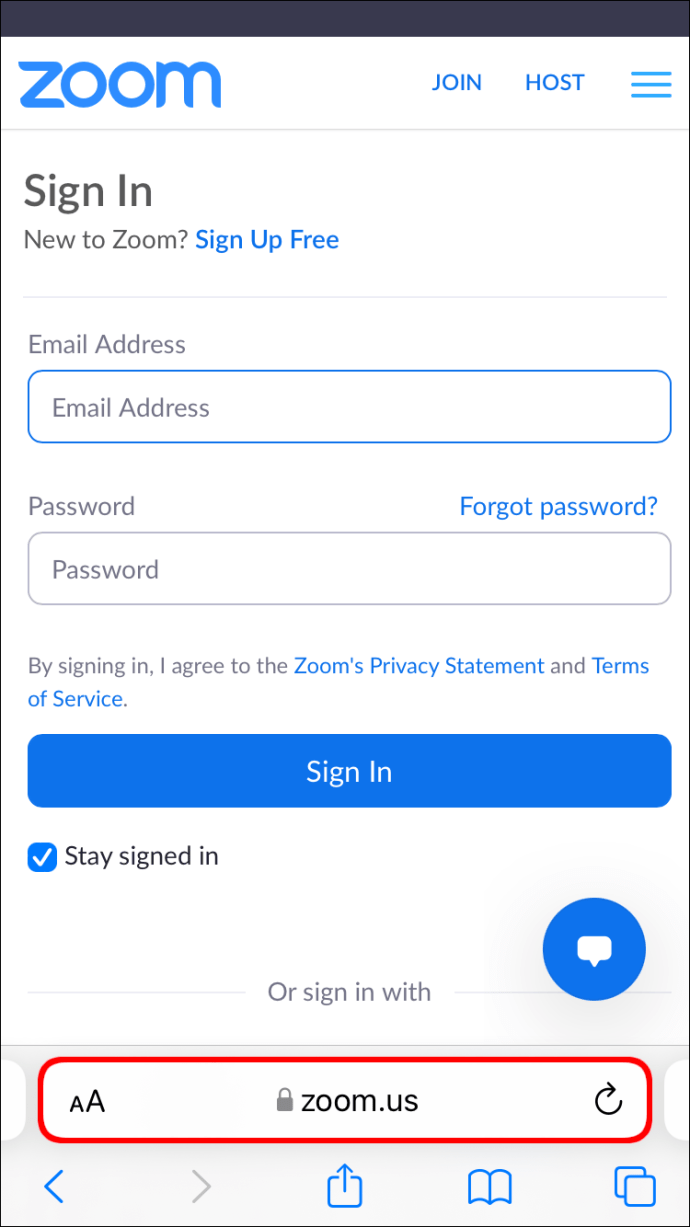
- Geser ke bagian paling bawah layar beranda dan cari menu berlabel "Dukungan." Di bawah menu ini adalah opsi untuk "Akun", tekan di atasnya.
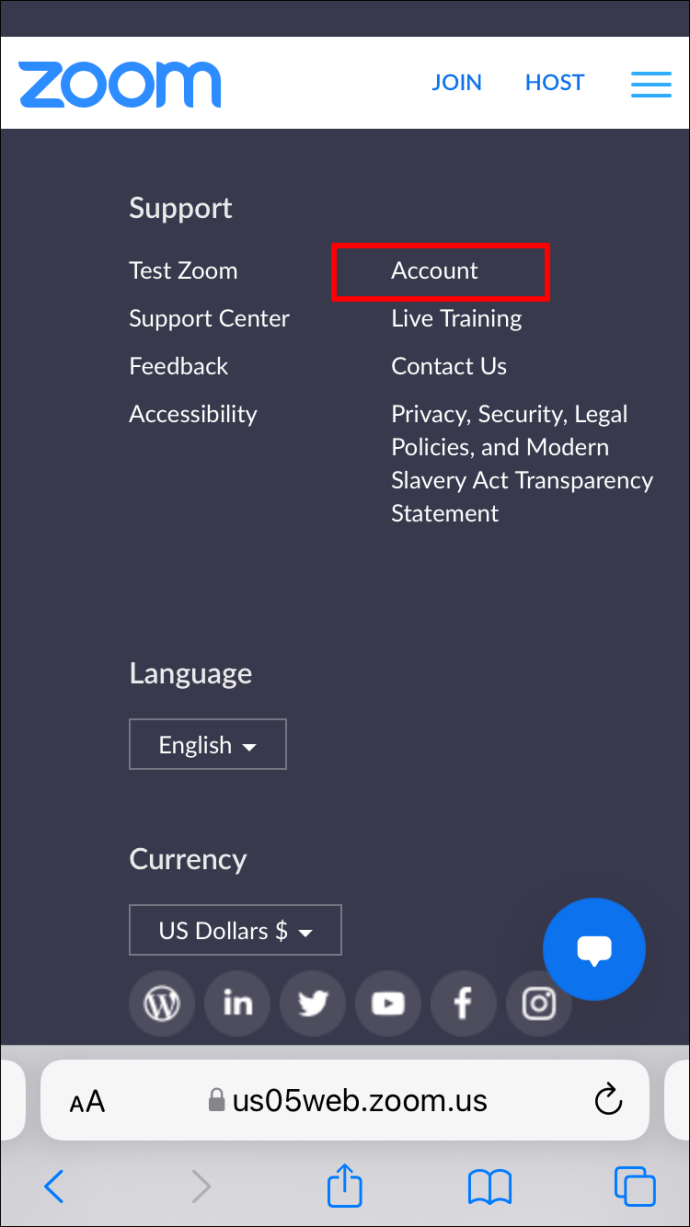
- Anda akan melihat bilah "Profil Akun" dengan panah tarik-turun di halaman yang terbuka. Ketuk panah.
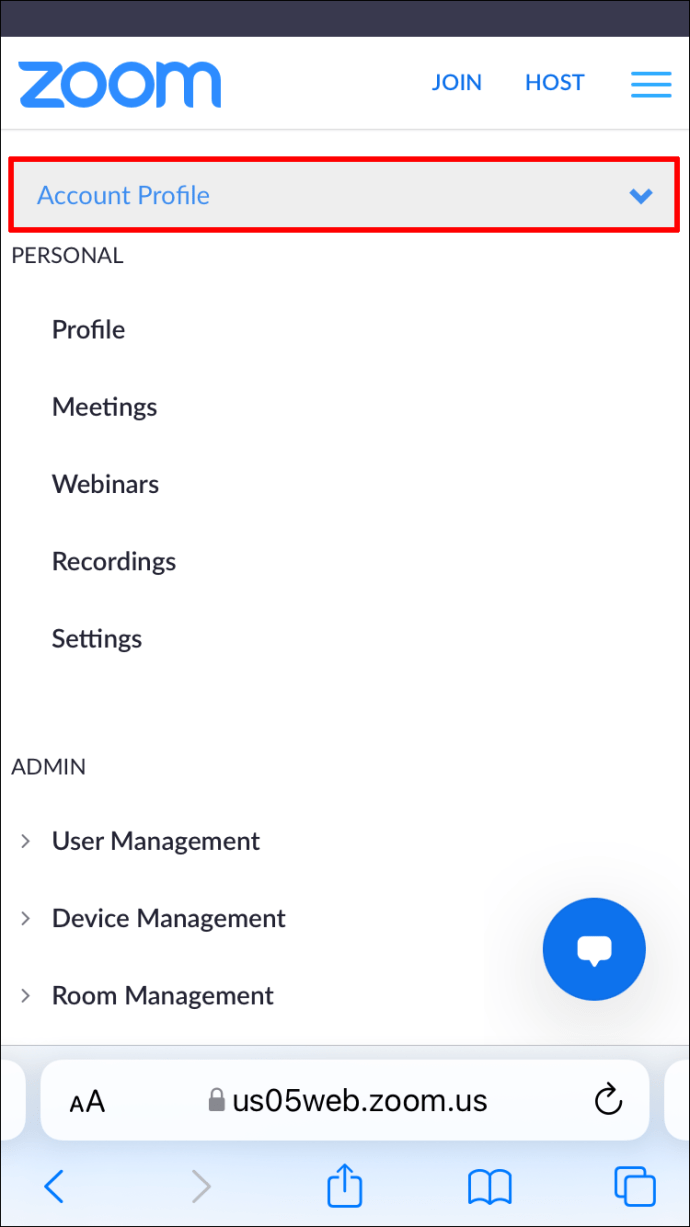
- Dari menu yang turun, pilih "Profil."
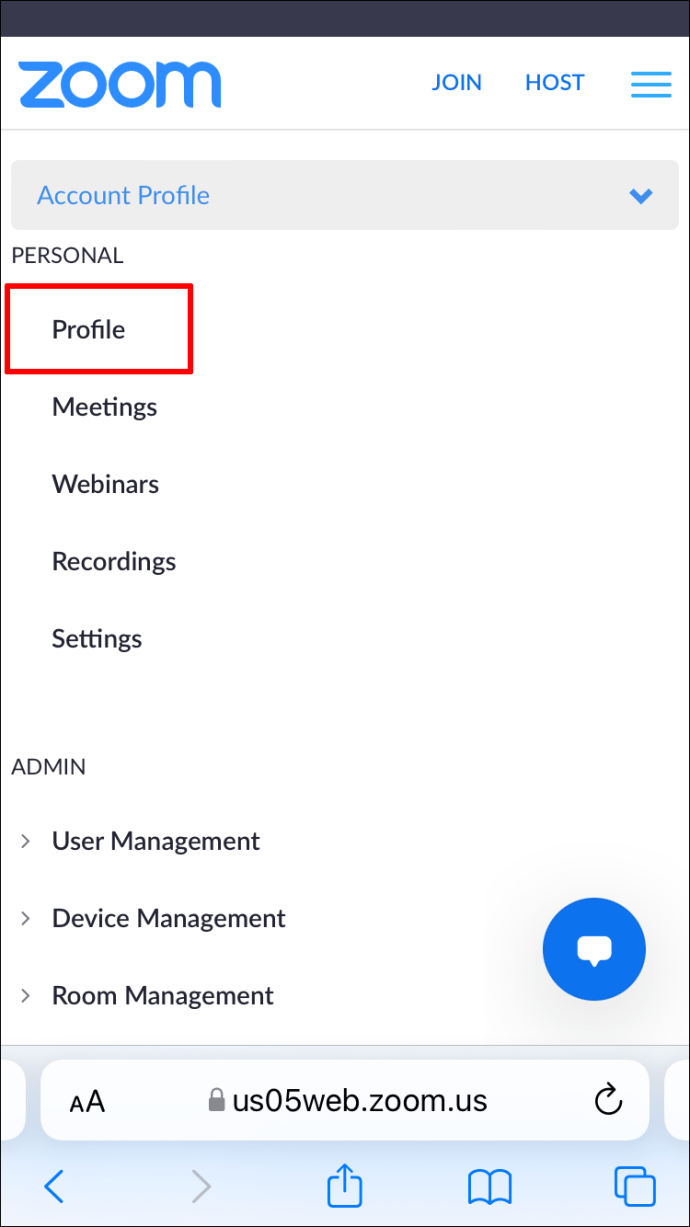
- Di bawah thumbnail gambar profil Anda yang ditampilkan adalah opsi untuk "Hapus." Ketuk itu.
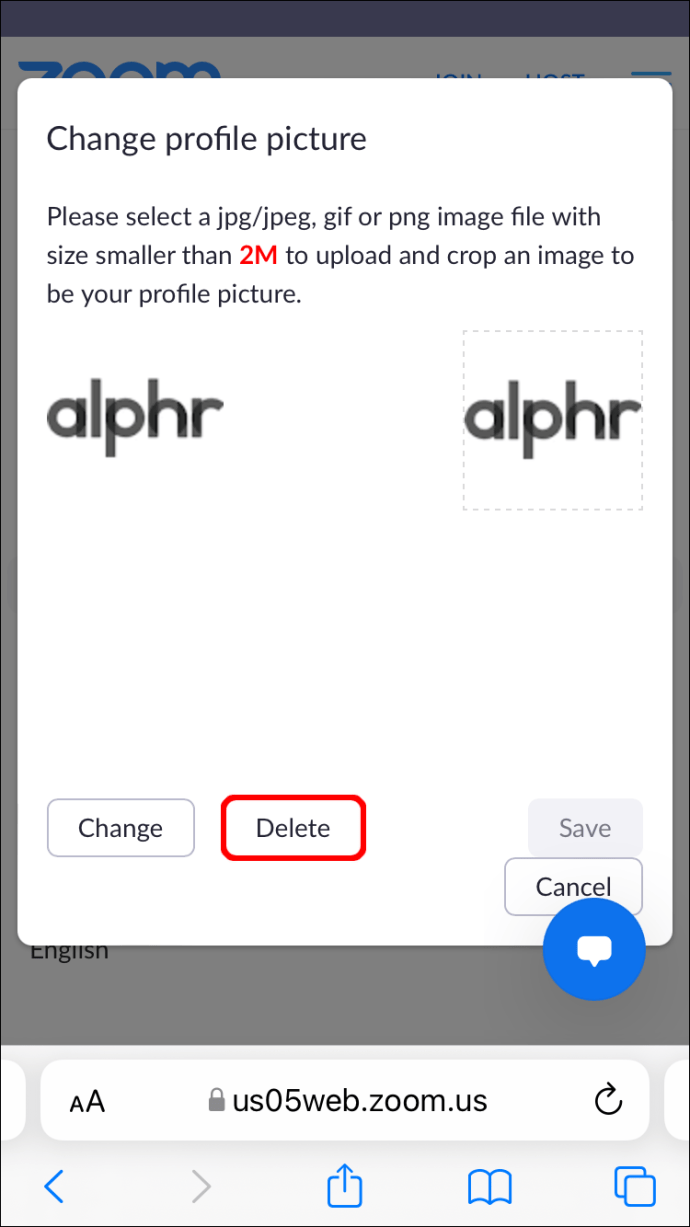
Gambar profil Anda sekarang akan ditampilkan sebagai kosong. Jika Anda keluar dari Zoom di browser Anda dan membuka aplikasi Zoom di ponsel Anda, Anda akan melihat gambar juga dihapus di sana.
Cara Menghapus Gambar Profil Zoom di Ponsel Android
Sama seperti perangkat iOS, perangkat Android menggunakan aplikasi Zoom, yang diunduh dari Google Play Store. Seperti versi iOS, aplikasi Zoom Android tidak memungkinkan Anda untuk menghapus gambar profil Anda. Anda dapat mengubahnya tetapi tidak menghapusnya. Untungnya, masih ada cara untuk menghapus gambar tersebut. Ini adalah cara untuk melakukannya:
- Luncurkan browser web di ponsel Anda dan navigasikan ke //zoom.us/. Masuk ke akun Zoom Anda.
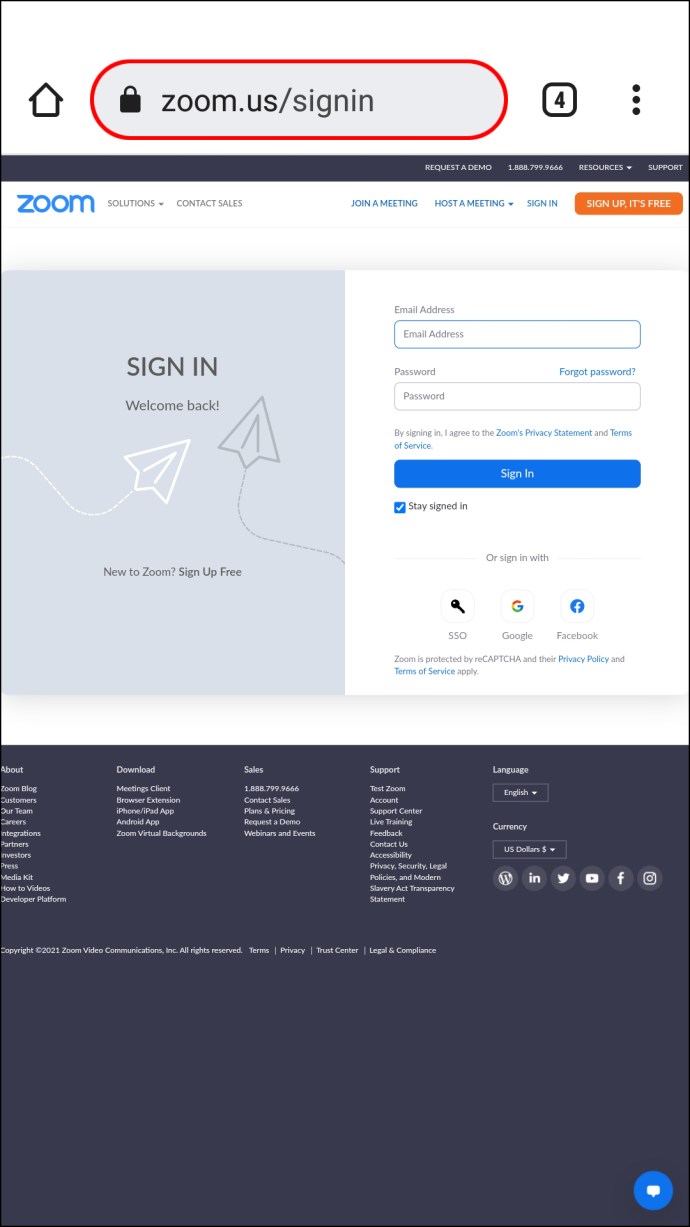
- Gulir ke bagian paling bawah layar beranda dan cari menu yang disebut "Dukungan." Ketuk opsi "Akun" yang tercantum di bawah menu ini.
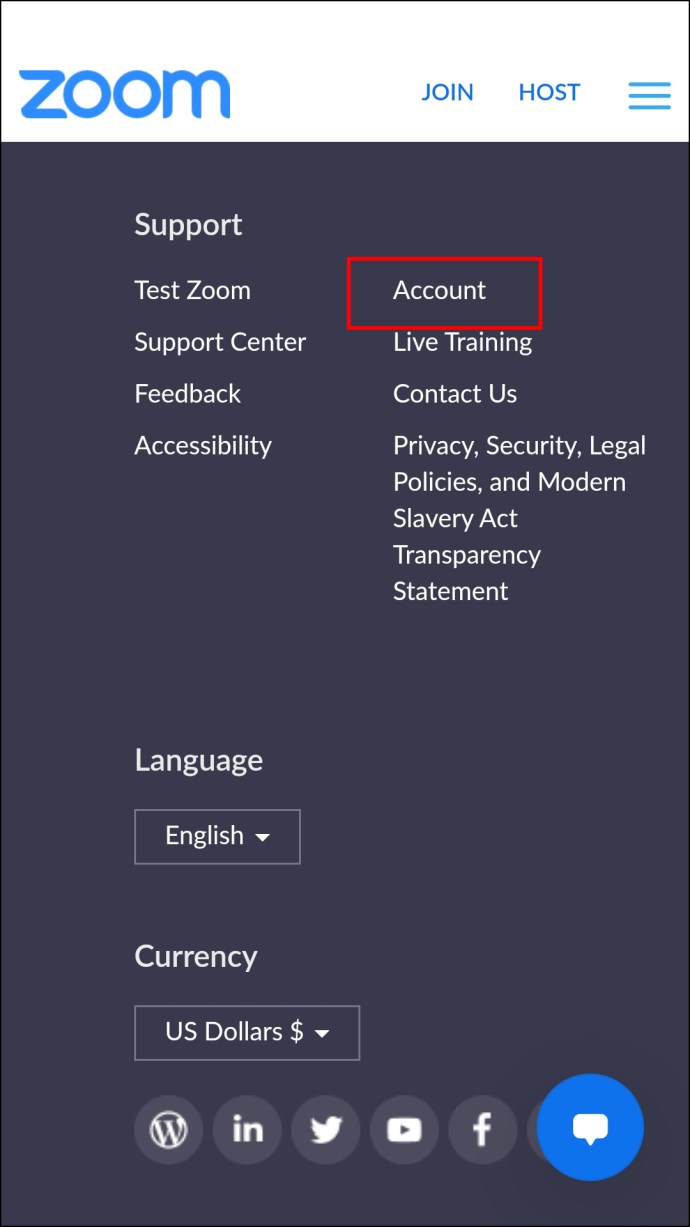
- Pada halaman yang terbuka, temukan bilah "Profil Akun" dan ketuk panah menghadap ke bawah di sebelahnya. Dari menu yang muncul, pilih "Profil."
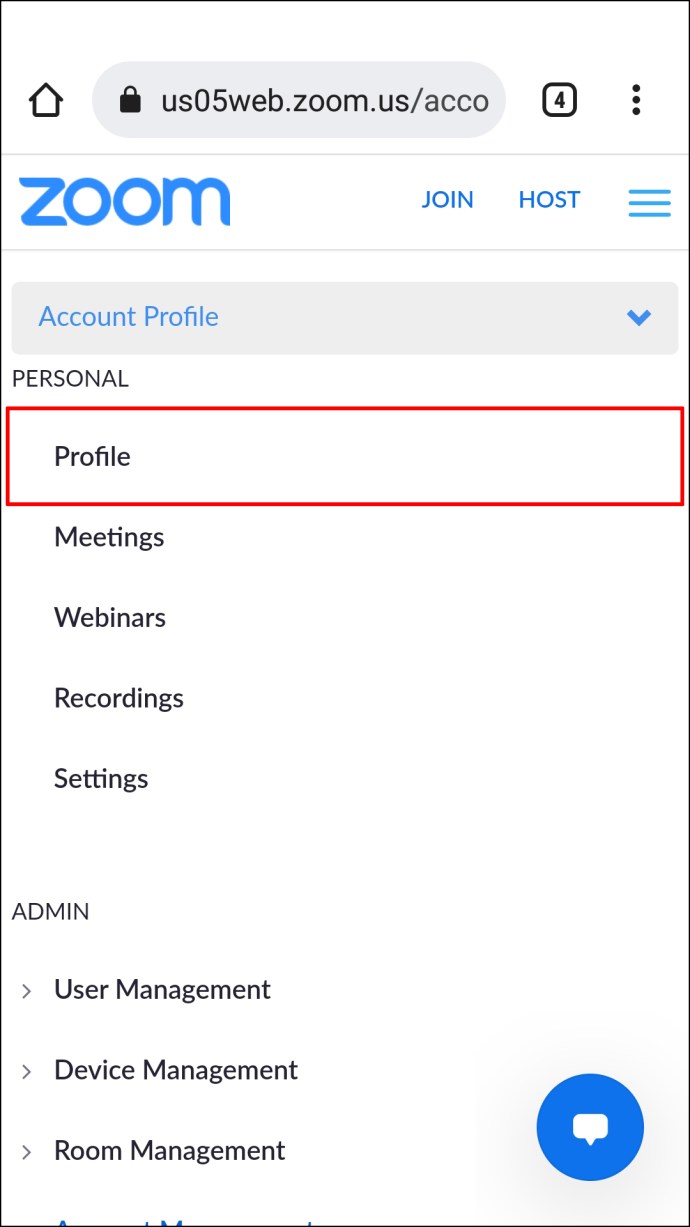
- Pilih opsi "Hapus" yang disediakan di bawah thumbnail gambar profil Anda saat ini.
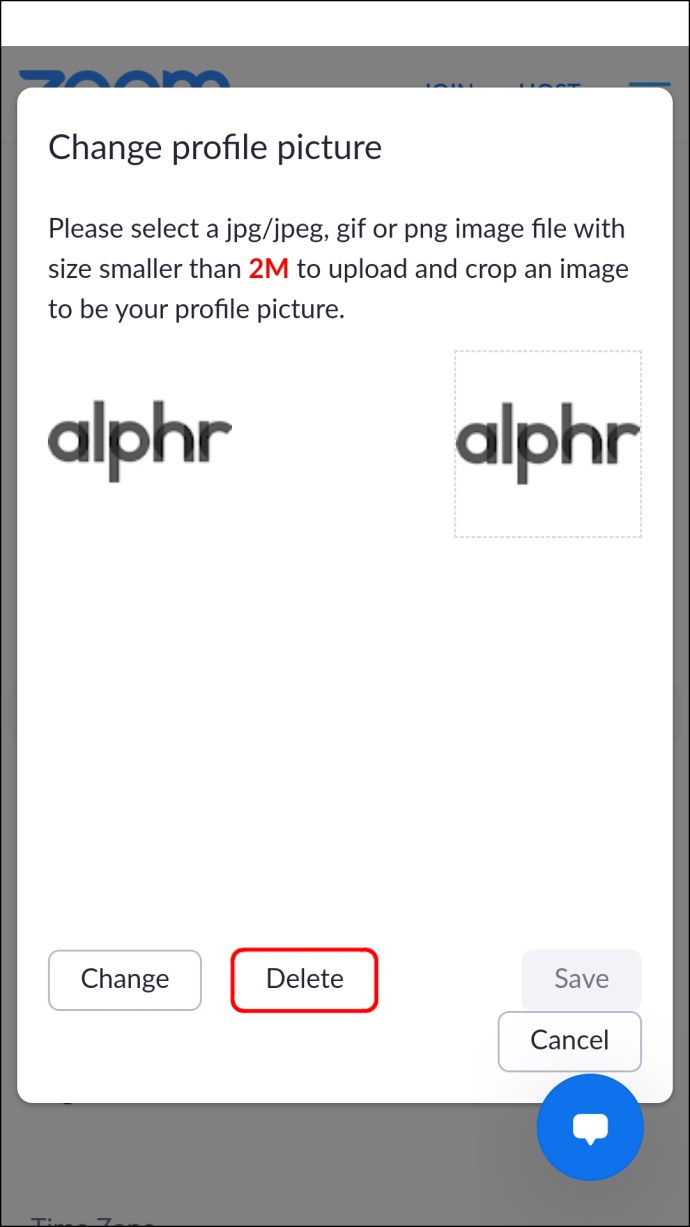
Gambar profil Anda sekarang dihapus dari akun Anda. Versi online Zoom dan aplikasi Zoom Anda sekarang akan menampilkan placeholder kosong sebagai pengganti gambar profil.
Cara Menghapus Gambar Profil Zoom di PC
Menghapus gambar profil di Zoom dari PC Anda sedikit lebih mudah. Berikut adalah cara melakukannya:
- Luncurkan browser web dan buka //zoom.us/. Masuk ke akun Zoom Anda.
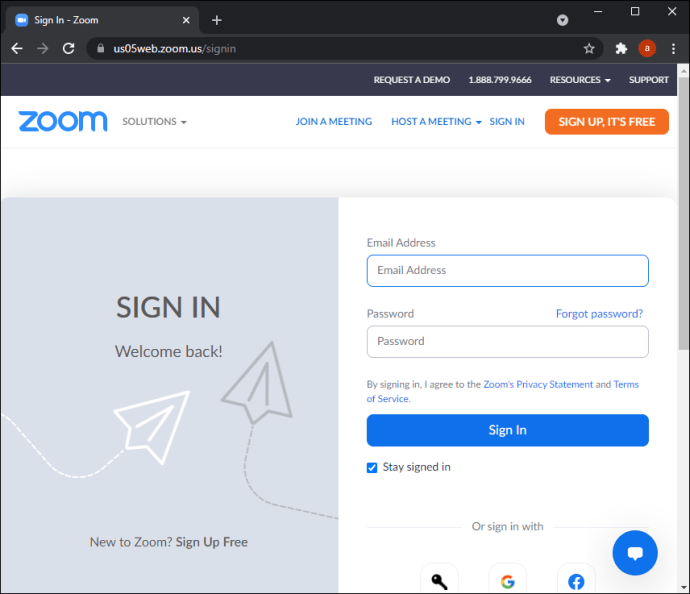
- Di layar beranda yang terbuka, gulir ke bagian paling bawah halaman. Di sini Anda akan melihat berbagai menu pada spanduk yang digelapkan. Di bawah menu "Dukungan", Anda akan menemukan "Akun". Klik di atasnya.
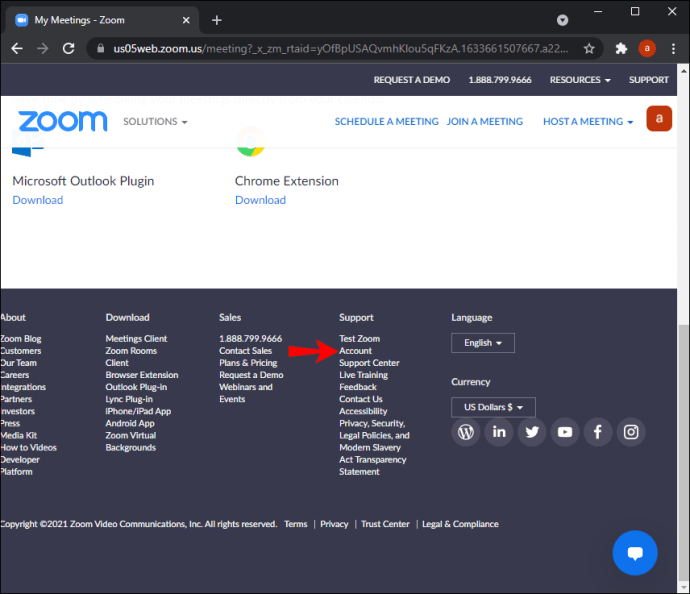
- Halaman "Profil Akun" akan terbuka. Di kiri atas halaman akan menjadi menu opsi. Klik pada "Profil."
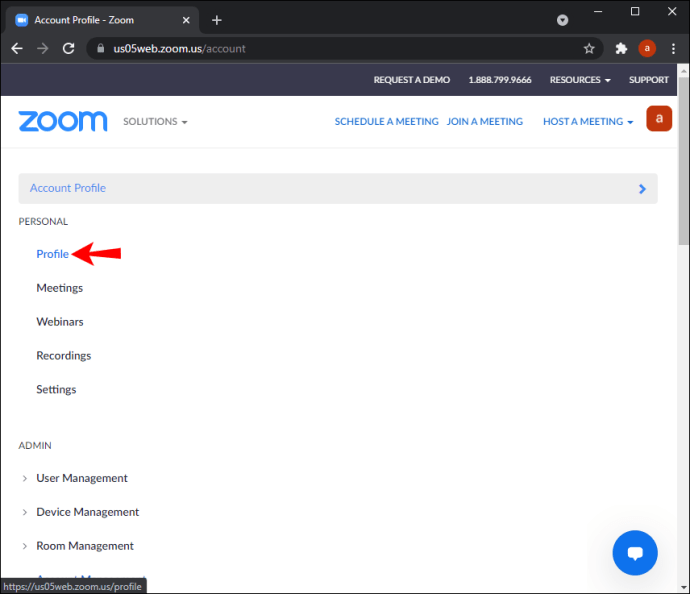
- Pada halaman “Profil”, Anda akan melihat thumbnail dari gambar profil Anda. Di bawah gambar, Anda memiliki dua opsi. Klik pada yang berlabel "Hapus."
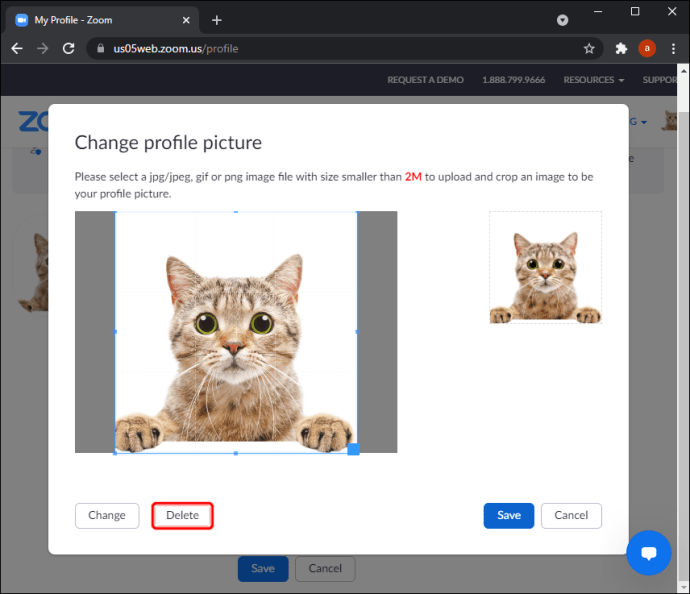
- Munculan konfirmasi akan menanyakan apakah Anda ingin menghapus gambar profil Anda. Konfirmasikan pilihan Anda dengan mengklik "Ya."
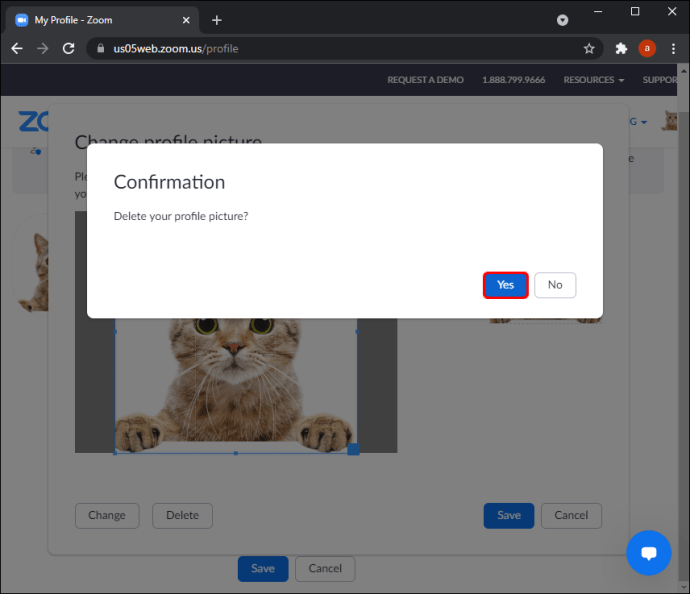
Gambar profil Anda sekarang akan ditampilkan sebagai gambar kosong.
FAQ tambahan
Mengapa Gambar Profil Masih Tampil Meskipun Saya Menghapusnya?
Jika Anda masuk ke Zoom menggunakan Akun Google Anda, Anda mungkin mengalami masalah ini. Ini karena zoom secara otomatis menetapkan salah satu gambar yang Anda simpan dari Akun Google Anda sebagai gambar profil. Ada beberapa cara untuk mengatasinya.
Gambar profil Akun Google Anda juga ditautkan ke Zoom. Mengosongkan gambar profil Google Anda akan membuat gambar profil Zoom Anda juga kosong. Ini dapat menyebabkan Zoom memilih foto lain dari akun Google Anda. Dalam hal ini, Anda dapat menghapus semua gambar Anda dari Akun Google Anda.
Meskipun kedua opsi ini berfungsi, tidak semua orang ingin menghapus gambar Akun Google dan gambar profil mereka. Kami menyarankan menggunakan opsi ketiga, yang melibatkan penyimpanan gambar kosong sebagai foto profil di akun Zoom Anda. Ini adalah cara untuk melakukannya:
1. Temukan gambar profil umum di Google. Bahkan bisa berupa JPEG putih polos. Simpan ke perangkat Anda.
2. Selanjutnya, di browser web Anda, buka zoom.us/profile dan masuk ke akun Zoom Anda. Halaman profil Anda kemudian akan terbuka.
3. Di bawah gambar profil Anda yang ada, pilih opsi untuk "Ubah."
4. Pilih gambar profil generik yang Anda simpan dari penyimpanan perangkat Anda.
5. Ketika gambar telah diunggah, pilih “Simpan”.
Gambar profil Zoom Anda sekarang akan ditetapkan sebagai gambar umum sampai Anda memilih untuk mengubahnya lagi. Metode ini berfungsi untuk semua perangkat. Penting untuk diingat bahwa Zoom hanya memungkinkan Anda untuk mengunggah gambar yang lebih kecil dari 2Mb, dan gambar tersebut harus dalam format JPEG, PNG, atau GIF.
Gambar Profil Dihapus
Menghapus gambar profil Anda di Zoom relatif mudah setelah Anda mengetahui langkah-langkah yang harus diikuti. Petunjuk sederhana yang diberikan dalam panduan ini akan memungkinkan Anda untuk menghapus gambar Anda tanpa kerumitan. Sekarang Anda dapat mengatur tentang mengobrol dengan kolega atau klien tanpa mengganggu gambar profil yang tidak profesional.
Pernahkah Anda menghapus gambar profil Zoom Anda di salah satu perangkat ini sebelumnya? Apakah Anda menggunakan metode yang mirip dengan yang ada di panduan ini atau Anda melakukannya dengan cara yang berbeda? Beri tahu kami di bagian komentar di bawah.